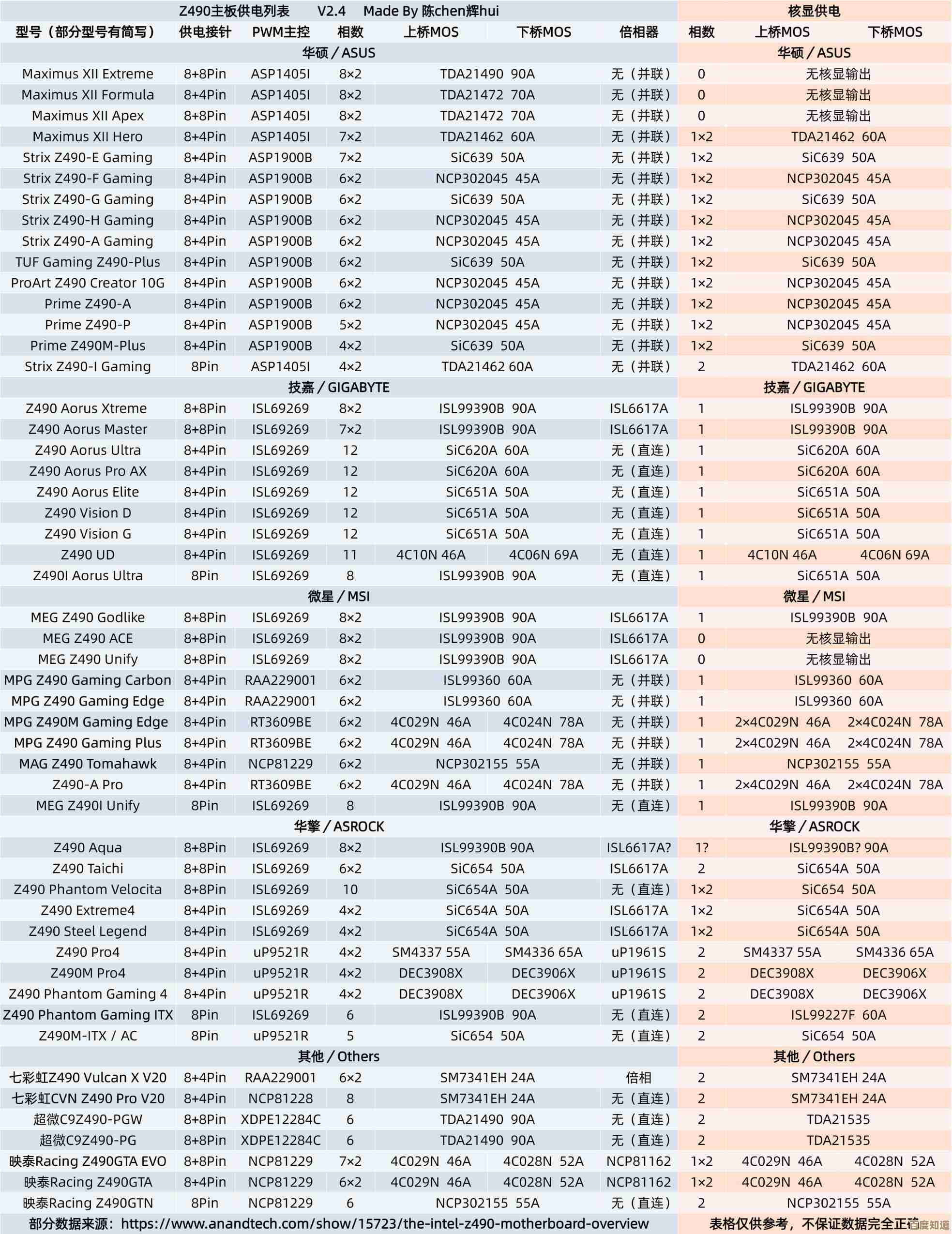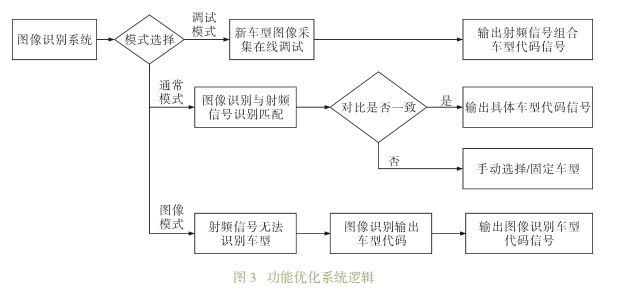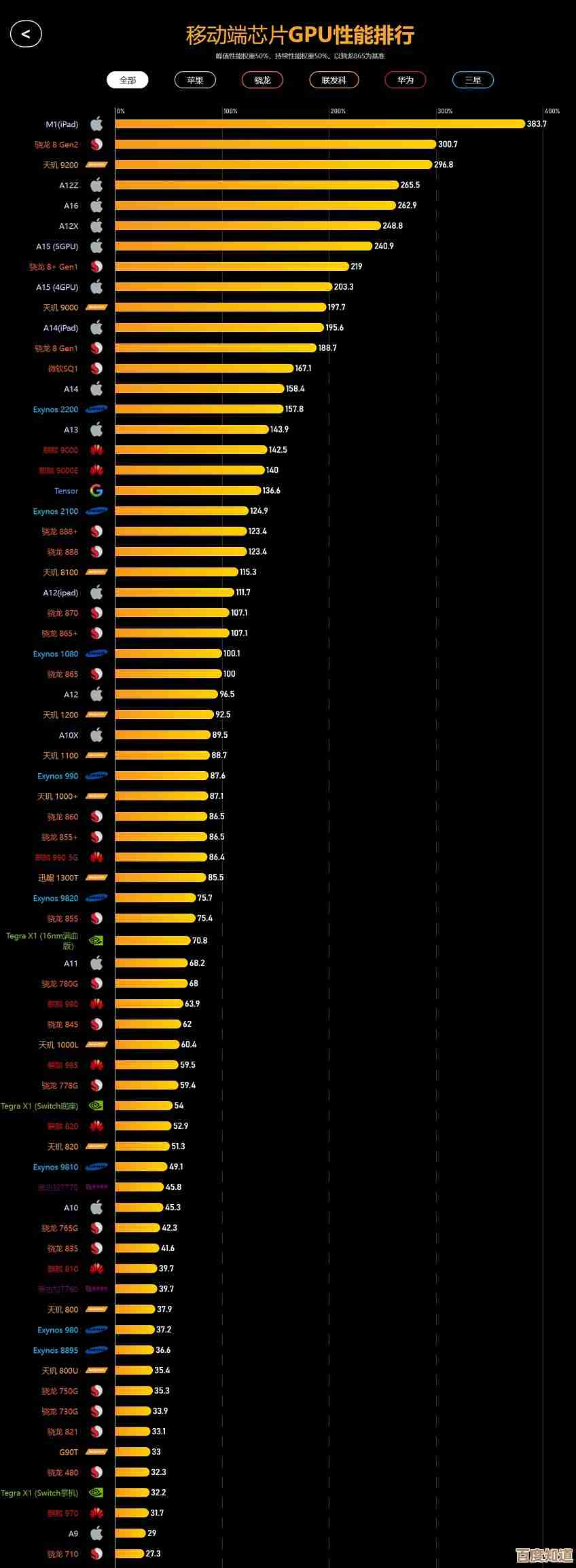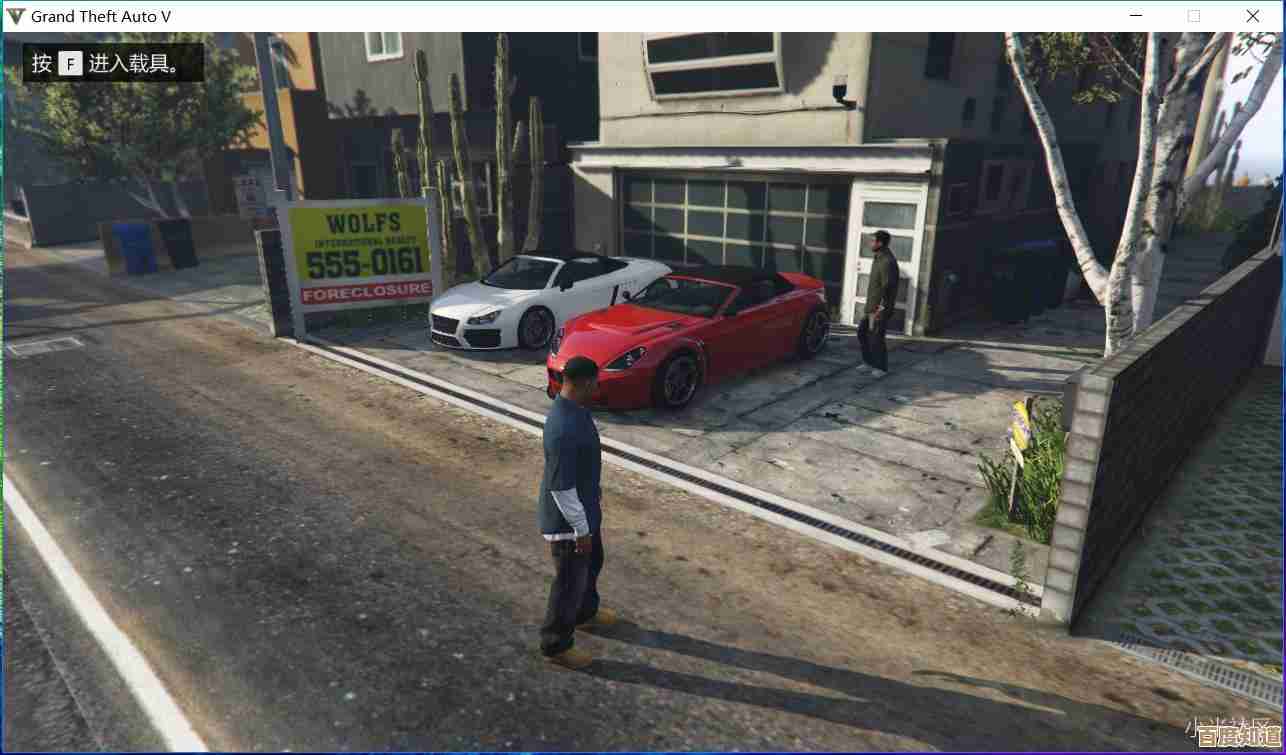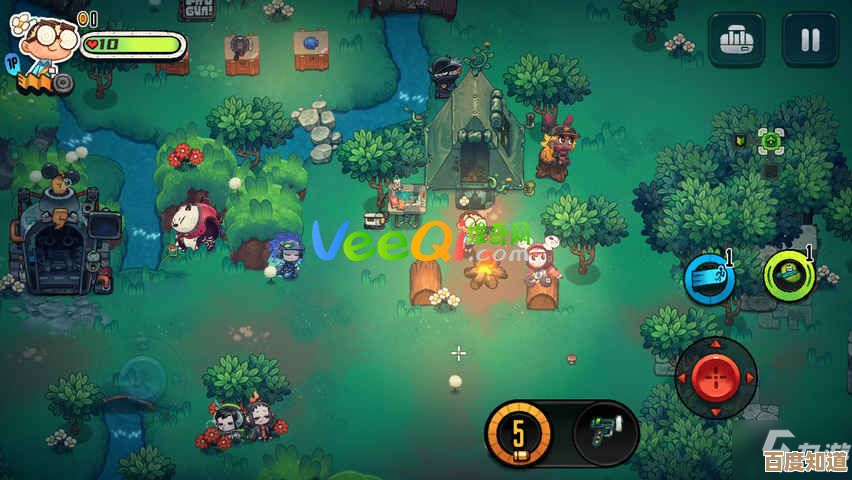掌握PS磨皮技巧,轻松打造无瑕美肌的实用指南
- 游戏动态
- 2025-11-06 15:53:10
- 3
说到人像照片处理,让皮肤看起来光滑无瑕同时又保留真实质感,是很多人追求的目标,Photoshop提供了非常强大的工具来实现这一点,但关键在于方法,而不是盲目地涂抹,下面就是一个非常实用、易于上手的指南,完全从实际应用出发,帮你告别“塑料脸”。
核心思想:保护质感,适度修饰
在开始之前,最重要的一点是,我们的目标不是消除所有纹理,而是减弱瑕疵、均匀肤色,让皮肤看起来健康、干净,完全光滑的皮肤会显得很假,缺乏生命力,记住这个原则,我们开始实际操作。
第一步:基础准备——观察与复制
打开你的照片后,第一件事绝不是直接在上面修图,用快捷键Ctrl+J(Windows)或Command+J(Mac)复制一个背景图层,我们所有操作都在这个复制层上进行,这样即使修坏了,也可以随时删除重来,这是个必须养成的好习惯,就像木匠的“测量两次,切割一次”。
创建一个观察图层组,帮助我们更清晰地看到皮肤的明暗瑕疵,点击图层面板下方的“创建新的填充或调整图层”图标(一个半黑半白的圆形),选择“黑白”,这样照片会变成黑白,排除了颜色的干扰,然后再创建一个“曲线”调整图层,将曲线拉成一个陡峭的“S”形,大幅增加对比度,这会让你脸上的痘印、斑点、眼袋等不均匀的暗部和高光区域变得异常明显,这个观察组不用来修图,只用来“看”,修完之后就可以关掉或删除。
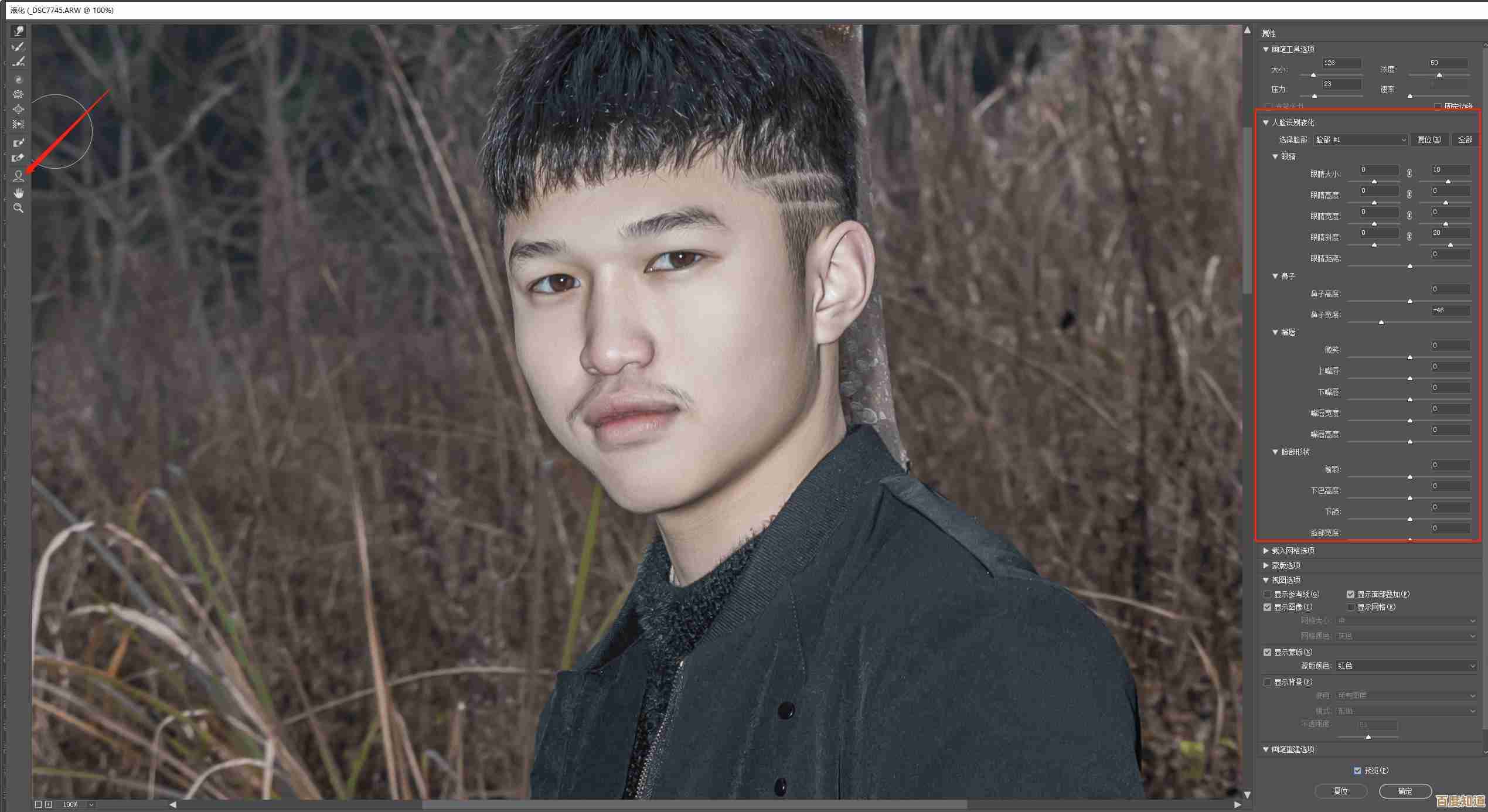
第二步:核心技巧——中性灰磨皮(光影修复)
这是专业修图师最常用的方法,听起来高级,但原理很简单:我们用画笔手动“画”出均匀的光影,皮肤的瑕疵,比如眼袋、法令纹,本质上是该区域比周围皮肤更暗,我们的任务就是把暗的地方提亮,把过亮的地方压暗,让整体光影过渡平滑。
- 创建中性灰图层: 在复制好的图层之上,新建一个图层,在“新建图层”对话框中,将“模式”改为“柔光”,然后勾选下面的“填充柔光中性色(50%灰)”,点击确定后,你会看到一个好像消失了的新图层,它被填充了看不见的中性灰色。
- 设置画笔: 选择画笔工具(B),前景色和背景色设置为纯黑和纯白(按D键复位),画笔的硬度设置为0%,获得最柔和的边缘,不透明度和流量是关键,刚开始建议都设置在10%左右,这样可以少量多次地涂抹,效果更可控,不会一下子涂过头。
- 开始绘制: 放大照片,专注于面部区域,在观察组的帮助下,你可以清楚地看到瑕疵。
- 提亮暗部: 确保前景色是白色,用柔软的画笔,在那些暗沉的地方轻轻涂抹,比如黑眼圈、鼻翼两侧、痘印,你会发现这些区域慢慢变亮,与周围皮肤融合,每涂一下效果很微弱,所以要耐心地在需要的地方反复轻扫。
- 压暗高光: 按X键切换前景色为黑色,如果脸上有某些区域反光过强(比如油光),可以用黑色画笔轻轻涂抹,使其减弱。 这个过程需要耐心和细心,就像用最细的砂纸慢慢打磨木头表面,它最大的好处是能保留皮肤最真实的纹理,因为你不是在模糊像素,而是在调整光影。
第三步:高效辅助——高低频磨皮(分离纹理与颜色)
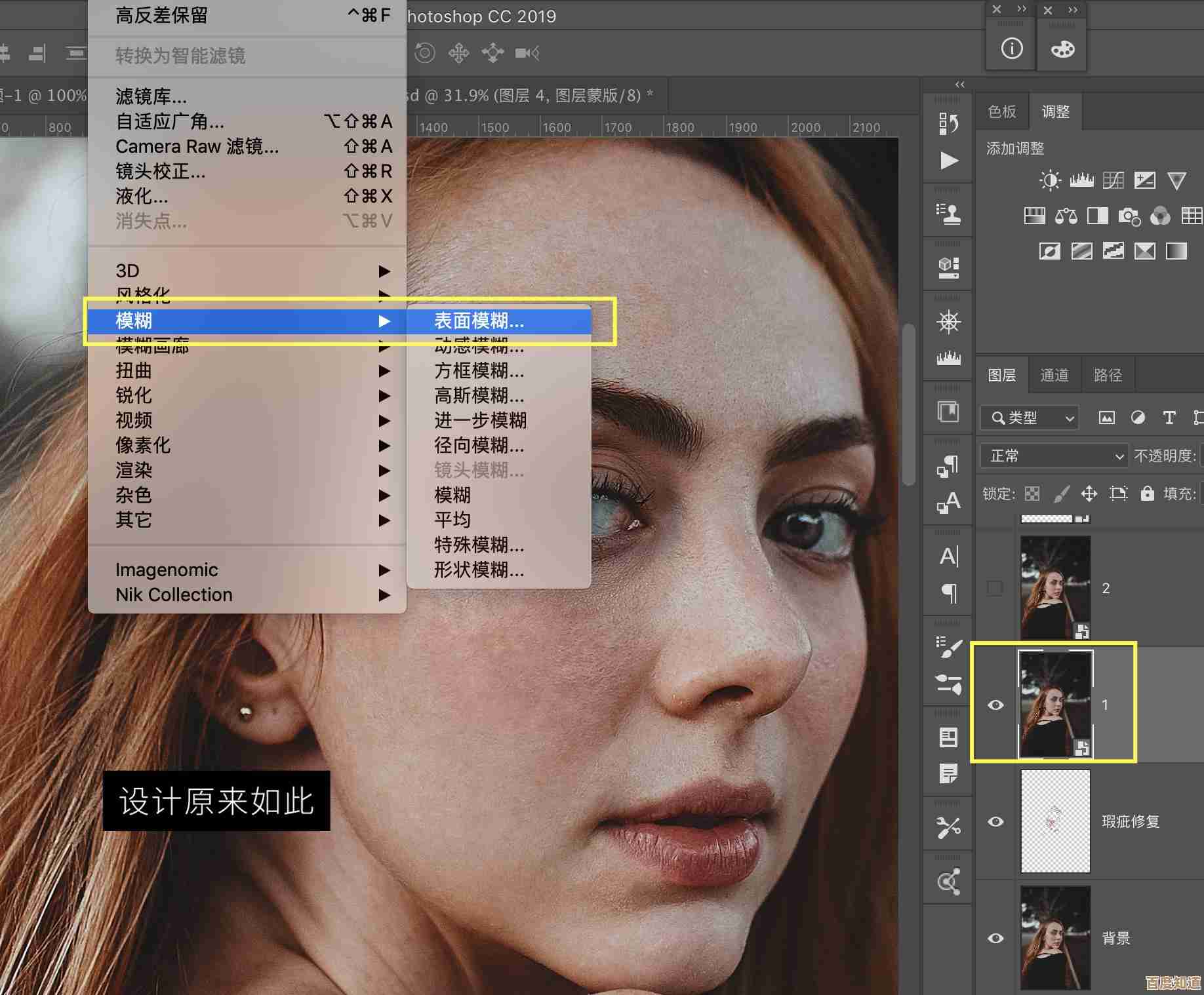
如果你觉得中性灰太耗时,或者想处理大面积肤色不均,高低频是一个极好的补充方法,它的原理是把一张照片分成两层:一层记录纹理(高频层),另一层记录颜色和光影(低频层),然后我们只在低频层上平滑颜色,而不影响纹理。
- 创建高低频图层: 选中你修过中性灰的图层(或者你的复制层),连续按两次Ctrl+J,得到两个副本,将下面的副本命名为“低频层”,上面的命名为“高频层”。
- 处理低频层(模糊颜色): 选中“低频层”,点击菜单栏的“滤镜”->“模糊”->“高斯模糊”,调整半径数值,直到脸上的皮肤细节(毛孔、细纹)刚好消失,只剩下模糊的颜色块,这个数值根据照片大小而定,通常几个像素就够了,这一步的目的是消除纹理。
- 处理高频层(提取纹理): 选中“高频层”,点击菜单栏的“图像”->“应用图像”,在对话框中,“图层”选择“低频层”,“混合”选择“减去”,“缩放”为2,“补偿值”为128,点击确定后,高频层会变成一张灰色的、只有纹理的图,将高频层的混合模式改为“线性光”,照片看起来应该和原始图一模一样,但已经被成功分离。
- 平滑肤色: 选中“低频层”,使用“滤镜”菜单下的“模糊”工具,或者更推荐使用“杂色”里的“蒙尘与划痕”滤镜,调整参数,让皮肤颜色变得平滑,但注意不要过度,否则五官轮廓会模糊,你也可以在低频层上用“混合器画笔工具”轻轻涂抹,融合色块。
第四步:局部精修与锐化
完成大面积磨皮后,可能还有一些顽固的斑点或细纹,这时,工具箱里的“修复画笔工具”(J)或“修补工具”就派上用场了,用它们点对点地去除明显的瑕疵,非常精准。
我们需要恢复一些清晰度,因为磨皮过程可能会让眼睛、眉毛、嘴唇、发丝等细节变得有点软,最有效的方法是使用“高反差保留”锐化。
- 按Ctrl+Shift+Alt+E,在所有图层之上盖印一个新的可见图层。
- 对这个新图层,点击“滤镜”->“其他”->“高反差保留”,设置一个很小的半径,比如1-2像素,只能看到轮廓边缘即可。
- 将这个图层的混合模式改为“柔光”或“叠加”,你会发现图像的边缘对比度增强了,看起来更清晰,如果效果太强,可以降低这个图层的不透明度。
- 给这个锐化图层添加一个黑色蒙版(按住Alt键点击图层面板下的“添加图层蒙版”图标),然后用白色画笔(硬度0%,不透明度30%左右)轻轻涂抹在眼睛、眉毛、嘴唇、头发轮廓等需要强调的地方,让锐化效果只作用于这些部位。
至此,一个既保留了皮肤真实质感,又显得光滑无瑕的修图过程就完成了,核心就是多练习,感受不同工具的效果,最好的修图是让人看不出你修过,但却变得更美。
本文由水靖荷于2025-11-06发表在笙亿网络策划,如有疑问,请联系我们。
本文链接:http://waw.haoid.cn/yxdt/58943.html